Wix Restaurantes: configurar locais adicionais do restaurante (Novo)
9 min
Neste artigo
- Etapa 1 | Adicione novos locais do restaurante
- Etapa 2 | Adicione menus ao novo local do seu restaurante
- Etapa 3 | Configure pedidos online para cada local
- Etapa 4 | Comece a aceitar pedidos no novo local
- Perguntas frequentes
Um restaurante com vários locais precisa de uma maneira de gerenciar pedidos e reservas. Com o app Pedidos do Wix Restaurantes (Novo), cada local pode ter seu próprio menu, configurações de pedidos online e informações de contato.
Quando os clientes visitam seu site, eles podem escolher o local desejado para fazer um pedido para retirada ou entrega.
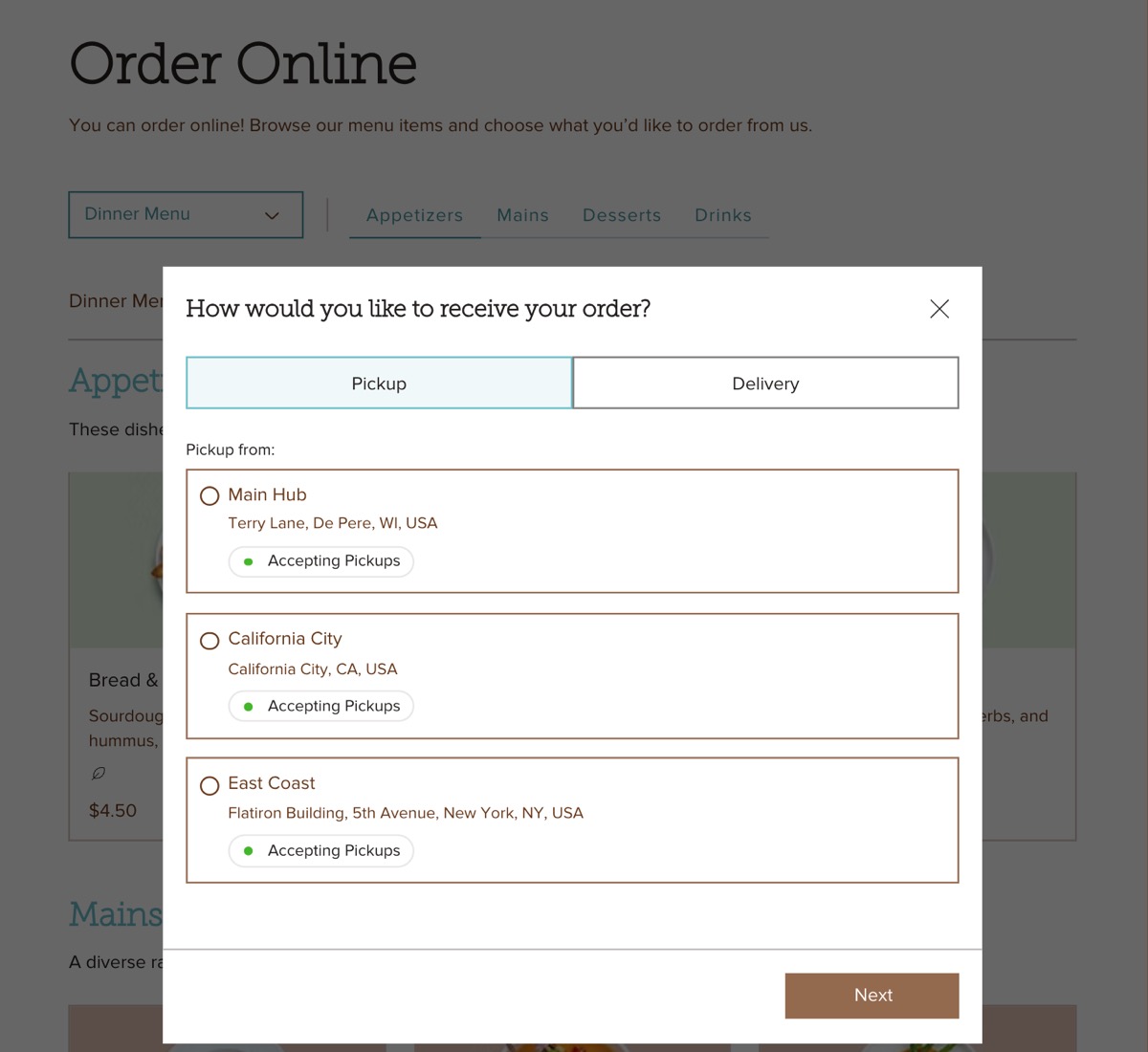
Etapa 1 | Adicione novos locais do restaurante
Comece adicionando os locais do seu restaurante para personalizar seus menus e configurar pedidos online para cada um.
Para adicionar um local do restaurante:
- Vá para Informações do negócio no painel de controle do seu site.
- Clique em + Adicionar segundo local ao lado de Informações do local e contato.
Dica: se você já adicionou um segundo local, clique em + Adicionar novo local. - Insira os detalhes do seu local:
- Endereço: comece a digitar o endereço do seu restaurante e selecione-o na lista dropdown.
- Nome do local: insira um nome para o local desse restaurante.
Dica: o nome do local padrão é baseado no seu endereço, mas você pode alterá-lo aqui. - Descrição do endereço (opcional): insira uma descrição do endereço para ajudar os clientes a encontrá-lo (por exemplo: entrada lateral).
- Insira as Informações de contato para seu novo local (email, telefone, fax).
- (Opcional) Clique no dropdown Fuso horário e selecione a opção relevante.
- Clique em Salvar.

Etapa 2 | Adicione menus ao novo local do seu restaurante
Crie menus específicos para o local e exiba-os no seu site online com base em onde eles são oferecidos. Para menus especiais, você pode escolher a disponibilidade online limitando-a a determinados dias da semana, horários ou datas especiais.
Para adicionar menus ao local de um restaurante:
- Vá para Menus do Wix Restaurantes (Novo) no painel de controle do seu site.
- Escolha a opção relevante:
Criar um novo menu para um local
Duplicar um menu existente

Dica:
Clique no dropdown Locais para filtrar seus menus por localização.

Etapa 3 | Configure pedidos online para cada local
Agora que cada local está atribuído ao seu respectivo menu, é hora de personalizar as configurações de pedidos online e alinhar as configurações de retirada e entrega para cada um. Os clientes só poderão fazer pedidos durante os horários que você especificou para esses serviços.
Para configurar pedidos online para um local:
- Vá para Configurações de pedidos no painel de controle do seu site.
- (Se você tiver uma página de pedidos adicional) Clique no dropdown em Configurações do Pedidos do Wix Restaurantes e selecione a página relevante.
- Edite as configurações relevantes:
Agendamento de pedidos e tempo de preparação
Métodos de atendimento

Etapa 4 | Comece a aceitar pedidos no novo local
Agora você pode começar a receber pedidos no seu novo local através do seu site ou inseri-los manualmente.
Clique abaixo para saber mais.
Inserir pedidos manualmente
Gerenciar pedidos por local

Qual é a próxima etapa?
- Aumente os pedidos online configurando "Pedidos com o Google".
- Comece a vender itens do restaurante em um ponto de venda mobile. No momento, disponível para o local padrão do seu restaurante.
- Gerencie notificações enviadas usando notificações por email e SMS pré-instaladas para seus clientes. A cota de SMS é aplicada por site, não por local.
- Convide pessoas para gerenciar seu restaurante e atribua-as a locais específicos.
Perguntas frequentes
Clique nas perguntas para saber mais sobre como configurar um restaurante com vários locais.
Meus clientes podem visitar um local específico em vez da página padrão?
Posso excluir o local do restaurante?
Posso personalizar a barra "Fazer pedido"?
Posso atribuir um menu a mais de um local?
Posso alterar a posição de um menu?
Posso ocultar ou mostrar um local no meu site online?
Posso atribuir um menu a um local na minha página Configurações de pedidos do restaurante?
Posso personalizar o design da página de cada local?
Posso atribuir um local a um pedido antigo?



 ao lado do menu relevante.
ao lado do menu relevante.
 em Agendamento de pedidos ou Tempo de preparação.
em Agendamento de pedidos ou Tempo de preparação.







